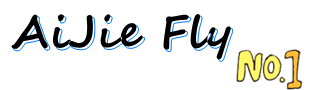Kompatibel mit für Xbox 360 / für Xbox One-Serien / für PS4 / für PS3 / für Switch Pro-Controller.
Benutzerdefiniertes Schaltflächenlayout, Ordnen Sie maximal 12 physische Schaltflächen beliebigen logischen Schaltflächen für JVS zu.
Schnellfeuer, aktivieren Sie den Schnellfeuermodus für jede physische Taste.
Persistente Konfigurationen, Speichern und Wiederherstellen von maximal 10 Konfigurationssätzen des Schaltflächenlayouts, Schnellfeuereinstellungen und seiner Geschwindigkeit
Firmware-Updates,Zur Fehlerbehebung oder zur Verbesserung der Kompatibilität stehen Firmware-Updates zur Verfügung.
Twin-Stick-Modus: Wenn ein PS4-Controller an den 1P-USB-Anschluss angeschlossen ist, wird durch Drücken der PS-Taste der Betriebsmodus zwischen dem normalen Modus und dem Twin-Stick-Modus umgeschaltet.
Mahjong-Modus,Wenn eine USB-Tastatur angeschlossen wird, die den Boot-Modus unterstützt, obwohl fast alle Tastaturen dies unterstützen, wechselt IONA in den Mahjong-Modus.
Einstellungen:
Betriebsarten des Transitverkehrs
Beim Booten läuft IONA im normalen Modus. Die Betriebsmodi werden durch Drücken der Tasten TEST und SERVICE auf der IONA-Platine durchlaufen.
(1) Normaler Modus (LED - blinkt oder leuchtet, je nach JVS-Busstatus)
Funktioniert als JVS-I/O-Controller mit gewählten Einstellungen.
(2) Layout-Konfigurationsmodus (LED - schnelles Blinken)
Durch gleichzeitiges Drücken von TEST und SERVICE wird in den Layout-Konfigurationsmodus gewechselt. Sie müssen beide mindestens 0,5 und höchstens 5 Sekunden lang gleichzeitig drücken. Sie müssen sie nicht genau zusammenschieben, z.B. wenn Sie TEST gedrückt halten und auf SERVICE klicken, können Sie es tun.
Im Schaltflächen-Layout-Modus wählen Sie physische Schaltflächen in der folgenden Reihenfolge: Münze, Start, Taste1 bis 10. Wenn Sie mehrere Tasten gleichzeitig drücken, können Sie mehrere physische Tasten einer Taste zuweisen. Sie müssen sie auch nicht sofort zum richtigen Zeitpunkt drücken.
Wenn Sie eine Taste drücken, beginnt IONA mit der Aufzeichnung aller gedrückten Tasten, bis alle Tasten losgelassen werden, und weist sie dann alle der Zieltaste zu. Du setzt diese Sequenz fort, bis alle 12 Schaltflächen zugeordnet sind. Wenn Sie diesen Modus verlassen, bevor Sie alle Einstellungen vorgenommen haben, bleiben die verbleibenden Tasten ohne Zuweisung. Wenn Sie keine Schaltfläche konfigurieren, aktualisiert IONA das Layout ausnahmsweise überhaupt nicht und wechselt in den nächsten Modus.
(3) Schnellfeuer-Konfigurationsmodus (LED - blinkt)
Sie können mehrere physische Tasten drücken, für die Schnellfeuer aktiviert ist. Ebenso sollte das Timing nicht genau sein. Sie können es mehrmals versuchen, bis Sie aus diesem Modus heraus existieren.
(4) Speed-Konfigurationsmodus (LED - langsames Blinken)
Sie können die Schnellfeuergeschwindigkeit mit den Tasten 1 - 6 auswählen. Mit den Tasten 1 bis 6 sind nicht die physischen Schaltflächen gemeint, sondern die Schaltflächen, die im benutzerdefinierten Layout zugeordnet sind. Jede Taste 1 - 6 ist auf 30/20/15/12/10/8,5 fps abgebildet. Sie können es jederzeit versuchen, bis Sie den Modus verlassen. Wenn Sie mehrere Tasten drücken, wird eine höhere Geschwindigkeit angenommen. Wenn der Zeitpunkt der Freigabe abweicht, wird der letztere genommen.
Die oben gewählten Einstellungen werden persistent gespeichert.
(5) Zurücksetzen auf Werkseinstellungen (LED - Blinken)
Sie können alle Einstellungen zurücksetzen und die Standardeinstellungen wiederherstellen, indem Sie außerhalb des normalen Modus gleichzeitig TEST und SERVICE drücken. Die LED blinkt und kehrt dann automatisch in den normalen Modus zurück.
(6) Store-Konfiguration aufrufen (LED - aus)
Sie können in den Modus wechseln, um die gespeicherte Konfiguration aufzurufen, indem Sie die SERVICE-Taste außerhalb des normalen Modus drücken. Durch Drücken der Tasten 1 - 10 im benutzerdefinierten Layout wird der Konfigurationssatz 1 - 10 aufgerufen. Die Werkseinstellung ist zunächst auf 1 festgelegt. Sie können eine andere Konfiguration erneut aufrufen, bis Sie den Modus verlassen, indem Sie erneut SERVICE drücken. Wenn die Firmware älter als 1.40 ist, kehrt sie durch Drücken von SERVICE in den normalen Modus zurück. Andernfalls, Version 1.40 und höher, wechselt das Drücken von TEST in den Konfigurationsmodus des analogen Layouts.
(7) Analoger Layout-Konfigurationsmodus (LED - schnelles Blinken)
Sie können 6 Eingänge für analoge Signalberichte wählen. Analoge Eingangswerte werden als Basiswerte gespeichert, wenn Sie in diesen Modus wechseln. Sie können einen Analogstick oder einen Trigger bewegen, die als analoge Eingänge erkannt werden. Möglicherweise möchten Sie es nach rechts, nach unten oder auf normale Polarität verschieben. Wenn Sie es revidieren möchten, können Sie es auf die gegenüberliegende Seite verschieben. Sobald Sie aufhören, den Stick oder den Trigger zu bewegen und ihn in die ursprüngliche Position zurückkehren lassen, wurde die Eingabe aufgezeichnet. Sie müssen die gleichen Schritte für den Analogeingang 1 bis 6, 6 Mal wiederholen. Sie können diesen Modus beenden, indem Sie TEST drücken, und die folgenden Zuweisungen werden einfach übersprungen und die vorherigen Einstellungen werden verwendet.
(8) Optionen Konfigurationsmodus (LED - blinkt)
Sie können den Einstellungsmodus verlassen, indem Sie TEST drücken, aber die Optionen werden über die Tasten P1 beim Beenden des Modus wie unten beschrieben eingestellt. Die Nummer der Schaltflächen ist logisch und basiert auf.
VERWENDUNGSANLEITUNG:
1. Schließen Sie den USB-Typ-C-Anschluss für die Stromversorgung an. Es benötigt keine Datenverbindung, da es nur 5 V Strom für IONA liefern soll.
Ein USB-Ladegerät wird zur Verfügung stehen. Natürlich kann der PC-USB-Anschluss die erforderliche Leistung unterstützen.
PC-basiertes JVS-Systemboard könnte einen Port für diesen Einsatz haben, z.B. hat exA-Arcadia versteckte USB-Ports.
Wenn Sie jedoch ein Gerät verwenden möchten, das viel Strom benötigt, reicht die Versorgung über den USB-Bus vom PC möglicherweise nicht aus und IONA wird instabil.
2. Verbinden Sie den JVS-Port mit der JVS-Systemplatine. Sie können ein allgemeines USB-Kabel verwenden.
3. USB-Gamepads jederzeit anschließen
Das Paket beinhaltet:
1 * JVS-zu-USB-Adapter
(Enthält keine Kabel oder Ladegeräte)
Wenn
Sie Zweifel oder Unsicherheiten zu diesem Artikel haben, kontaktieren
Sie uns ohne zu zögern, wir sind immer für Sie da und werden Ihre
Probleme lösen. Danke und wünsche dir einen schönen Tag!